
荣耀畅玩8c怎么卸载系统应用?手机出厂时会先预装一些系统应用,但有些我们根本不会用,还一直更新占用更多的内存,小编为大家带来删除卸载多余系统预装应用的详细方法。
1、在荣耀畅玩8c手机桌面上找到并点击打开【手机管家】,

2、进入手机管家的页面后,点击打开【清理加速】,
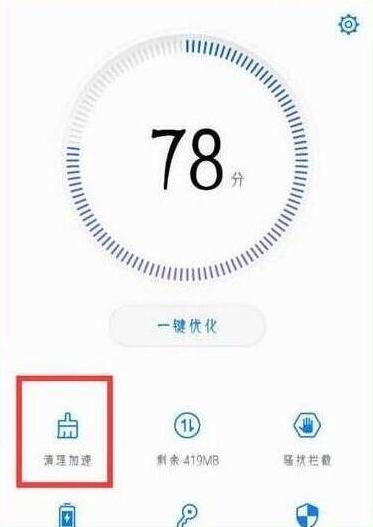
3、在清理加速页面点击右上角的【空间管理】,
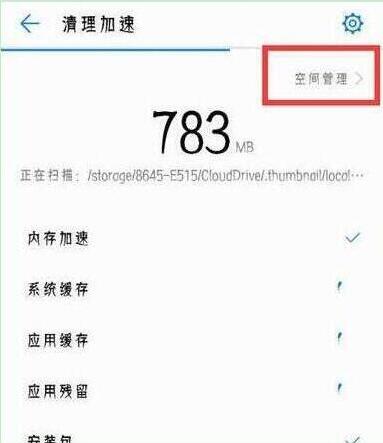
4、点击打开【预置应用卸载】可以对手机系统自带的预置应用软件进行卸载,
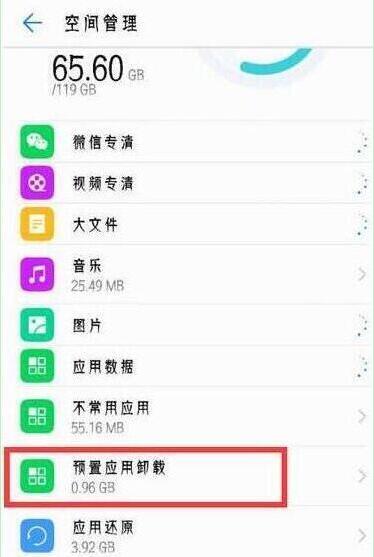
5、在如下页面点击勾选需要卸载的系统应用,再点击下面的【卸载】,
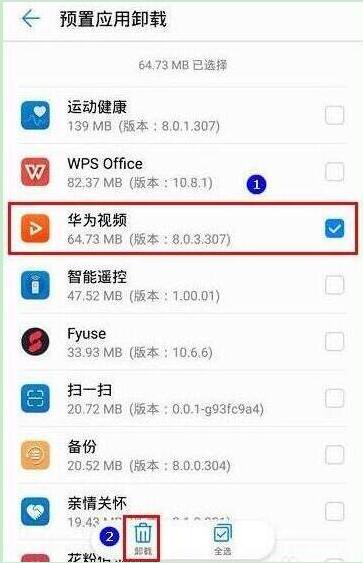
6、最后点击【卸载】即可彻底删除卸载,不过只有少数几个预装应用支持完全彻底地卸载,比如便签,计算器等,而其他一些应用,只支持不完全卸载,仍能通过手机管家进行恢复。
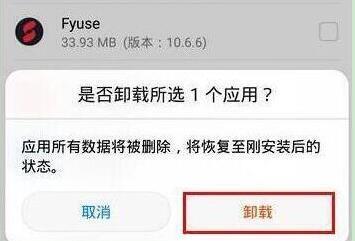
[荣耀畅玩8c怎么打开usb调试]

电脑屏幕脏了能用水擦吗(电脑屏幕有印子擦不掉)
1、可以,但是不建议使用,应该使用正确的方法来擦拭电脑屏幕。2、首先,推荐选用专用的液晶清洁液,拿出液晶专用清洁液按住顶部2-3次均匀喷洒在液晶屏幕上。3、然后,去除所购买清洁液所附带赠送的清洁布,从屏幕的中心向外进行擦(0)人阅读时间:2023-03-09
iOS16.4Beta3支持哪几款机型 ios16232
iOS16.4Beta3支持哪几款机型 支持机型升级名单表(1)人阅读时间:2023-03-09
魅族20什么时候发布开售(魅族20最新消息)
魅族20什么时候发布开售 魅族20上市时间日期曝光(1)人阅读时间:2023-03-09
华为matebook13s配置参数价格公布 华为matebook 13配置参数
华为matebook13s配置参数价格公布 首发价7199元(1)人阅读时间:2023-03-09电脑屏幕脏了能用水擦吗(电脑屏幕有印子擦不掉)
 1、可以,但是不建议使用,应该使用正确的方法来擦拭电脑屏幕。2、首先,推荐选用专用的液晶清洁液,拿出液晶专用清洁液按住顶部2-3次均匀喷洒在液晶屏幕上。3、然后,去除所购买清洁液所附带赠送的清洁布,从屏幕的中心向外进行擦..2023-03-09
1、可以,但是不建议使用,应该使用正确的方法来擦拭电脑屏幕。2、首先,推荐选用专用的液晶清洁液,拿出液晶专用清洁液按住顶部2-3次均匀喷洒在液晶屏幕上。3、然后,去除所购买清洁液所附带赠送的清洁布,从屏幕的中心向外进行擦..2023-03-09iOS16.4Beta3支持哪几款机型 ios16232
 iOS16.4Beta3支持哪几款机型 支持机型升级名单表..2023-03-09
iOS16.4Beta3支持哪几款机型 支持机型升级名单表..2023-03-09魅族20什么时候发布开售(魅族20最新消息)
 魅族20什么时候发布开售 魅族20上市时间日期曝光..2023-03-09
魅族20什么时候发布开售 魅族20上市时间日期曝光..2023-03-09华为matebook13s配置参数价格公布 华为matebook 13配置参数
 华为matebook13s配置参数价格公布 首发价7199元..2023-03-09
华为matebook13s配置参数价格公布 首发价7199元..2023-03-09